
Enregistrer le nombre de feuilles copiées
Pour copier des deux côtés du papier ([Recto-Verso])
Pour afficher :
- [Copie]
- [Rect.Vers/Combiner]
- [Original > Sortie]
- [Rect.Vers/Combiner]
Copier un original sur les deux faces du papier.
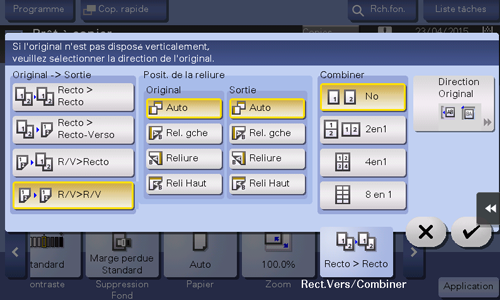
Paramètres | Description | |
|---|---|---|
[Original > Sortie] | Sélectionnez une combinaison de l'original à charger (original recto ou original R/V) et la méthode de copie (copie recto ou copie R/V). Si vous avez sélectionné une option autre que [Recto>Recto], spécifiez également [Posit. de la reliure] et [Direction Original]. | |
[Posit. de la reliure] | Sélectionnez la position de reliure de l'original et réalisez la copie. | |
[Original] | Sélectionnez la position de reliure de l'original lorsqu'un original recto-verso est chargé.
| |
[Sortie] | Sélectionnez la position de la reliure lors de l'impression sur les deux côtés du papier.
| |
[Direction Original] | Spécifiez l'orientation de l'original chargé. | |
Pour des détails sur la fonction [Original > Sortie], voir Ici.
Pour copier plusieurs pages sur la même face d'une seule feuille ([Combiner])
Pour afficher :
- [Copie]
- [Rect.Vers/Combiner]
- [Combiner]
- [Rect.Vers/Combiner]
Sélectionnez le nombre de pages d'original à imprimer sur une seule feuille de papier.
Si vous avez sélectionné [4en1] ou [8en1], vous pouvez sélectionner la disposition [Horizontal] ou [Vertical] pour les pages combinées.
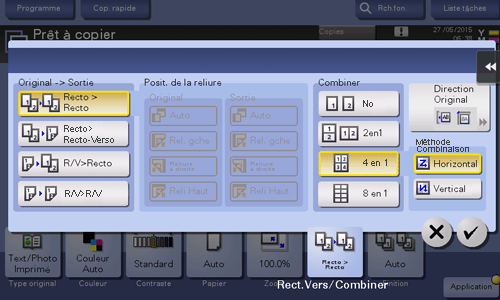
Pour des détails sur la fonction [Combiner], voir Ici.
Pour copier plusieurs fois une image d'original sur la même face d'une seule feuille ([Multi-images])
Pour afficher :
- [Copie]
- [Application]
- [Orientation]
- [Multi-images]
- [Orientation]
- [Application]
Copie d'une image de l'original plusieurs fois sur le même côté d'une seule feuille.
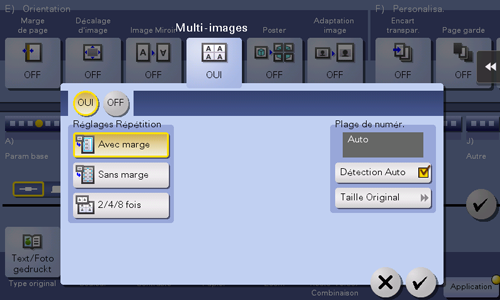
Paramètres | Description |
|---|---|
[OUI]/[OFF] | Sélectionnez [OUI] pour spécifier Multi-images. |
[Réglages Répétition] | Sélectionnez la méthode de copie sur le papier.
|
[Plage de numér.] | Vous pouvez régler la machine pour qu'elle détecte automatiquement la plage de numérisation (format original) ou spécifiez la plage de numérisation manuellement. Si le format de l'original est un format standard, la machine le détecte automatiquement si [Détection Auto] est sélectionné. Si la machine ne peut pas détecter le format de certains originaux ou photos dont le format est irrégulier, spécifiez manuellement le format. |
Pour ignorer les pages vierges ([Suppression pages vierges])
Pour afficher :
- [Copie]
- [Application]
- [Original]
- [Réglages Original]
- [Suppression pages vierges]
- [Réglages Original]
- [Original]
- [Application]
Les pages vierges figurant dans l'original chargé sur le chargeur ADF sont sautées lors de la numérisation de l'original.
Cochez cette case lorsque vous numérisez un original contenant des pages vierges. Les pages vierges ne sont pas comptées comme des pages de l'original.
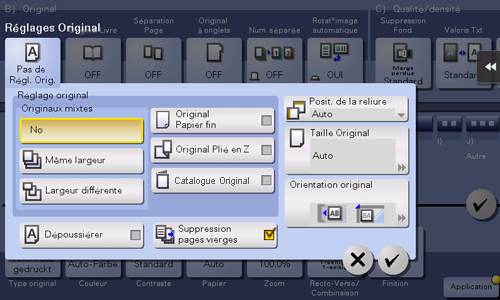
Pour copier le recto et le version d'une carte sur la même face d'une seule feuille ([Copie Carte])
Pour afficher :
- [Copie]
- [Application]
- [Autre]
- [Copie Carte]
- [Autre]
- [Application]
Pour copier des cartes, vous pouvez disposer le recto et le verso de la carte sur le même côté d'une seule page et les imprimer sur une feuille.
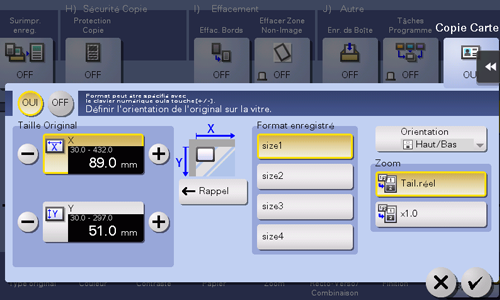
Paramètres | Description |
|---|---|
[OUI]/[OFF] | Sélectionnez [OUI] pour spécifier Copie Carte. |
[Taille Original] | Spécifiez la taille de la carte à copier en tapant sur [+]/[-] pour la zone en pouces ou en tapant sur [+]/[-] ou le clavier pour la zone en centimètres. Pour afficher le clavier, tapez sur la zone de saisie des chiffres. Dans [Format enregistré], vous pouvez rappeler un format enregistré auparavant et le spécifier. |
[Orientation] | Sélectionnez l'orientation du recto et du verso de la carte sur le papier : [Haut/Bas], [Gauche/Droite (Moitié supérieure)] et [Gauche/Droite]. |
[Zoom] | Sélectionnez un taux de zoom pour la copie.
|
Pour des détails sur la procédure des opérations de [Copie Carte], voir ici.

